- 블리자드 배틀. Net 앱은 모든 블리자드 게임을 탐색, 구매, 설치, 실행 및 관리하는 데 사용할 수있는 무료 도구입니다.
- 이 프로그램은 때때로 문제를 나타낼 수 있으며 아래 기사에서 하나를 살펴볼 것입니다.
- 이 놀라운 도구에 대한 더 많은 훌륭한 기사를 보려면 전용 전투. 넷 허브.
- 더 많은 유용한 정보를 찾을 수 있습니다. 블리자드 페이지 너무.
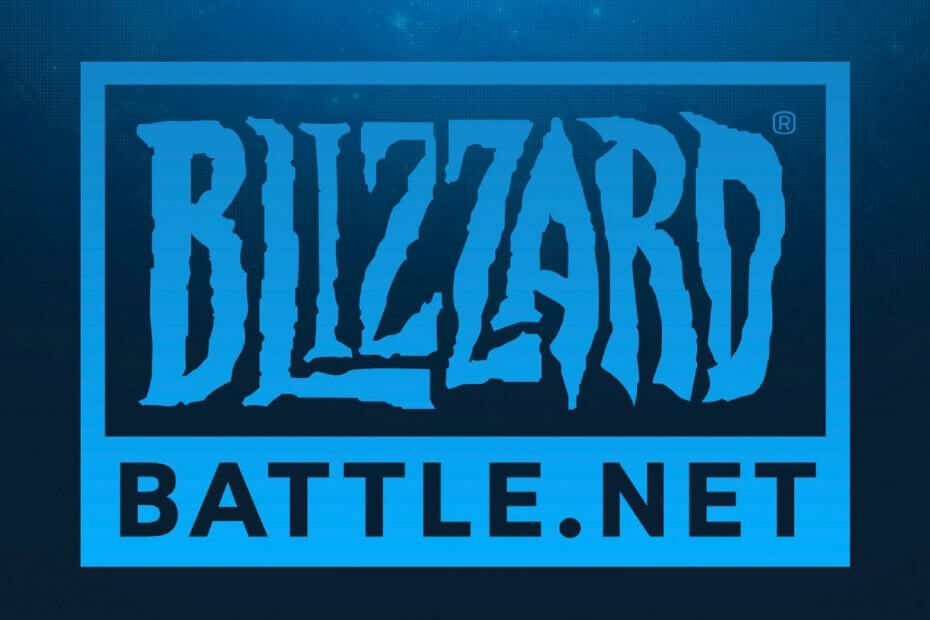
이 소프트웨어는 일반적인 컴퓨터 오류를 복구하고 파일 손실, 맬웨어, 하드웨어 오류로부터 사용자를 보호하고 최대 성능을 위해 PC를 최적화합니다. 3 가지 간단한 단계로 PC 문제를 해결하고 바이러스를 제거하십시오.
- Restoro PC 수리 도구 다운로드 특허 기술 (특허 가능 여기).
- 딸깍 하는 소리 스캔 시작 PC 문제를 일으킬 수있는 Windows 문제를 찾습니다.
- 딸깍 하는 소리 모두 고쳐주세요 컴퓨터의 보안 및 성능에 영향을 미치는 문제 해결
- Restoro는 0 이번 달 독자.
눈보라 Battle.net은 블리자드에서 개발 한 인기있는 인터넷 기반 온라인 게임, 소셜 네트워킹, 디지털 배포 및 디지털 권한 관리 플랫폼입니다.
그러나 블리자드 응용 프로그램은 때때로 실패한 네트워크 오류를 표시 할 수 있으며 응용 프로그램에서 로그인을 시도 할 때 예기치 않은 오류가 발생했습니다.
오류는 손상된 설치 또는 잘못된 캐시로 인해 발생할 수 있습니다. 응용 프로그램에서 예기치 않은 오류가 발생한 또 다른 이유는 블리자드 앱이 루트 디렉토리에 설치되어 있지 않기 때문입니다.
이 오류로 인해 문제가 발생하는 경우 블리자드 Battle.net 네트워크 및 Windows에서 예기치 않은 오류를 해결하는 데 도움이되는 몇 가지 문제 해결 팁이 있습니다.
블리자드 Battle.net 네트워크 및 예상치 못한 오류는 어떻게 수정하나요?
1. 응용 프로그램에서 예기치 않은 오류 메시지가 발생하는 문제 수정
1. 1 Blizzard 제거
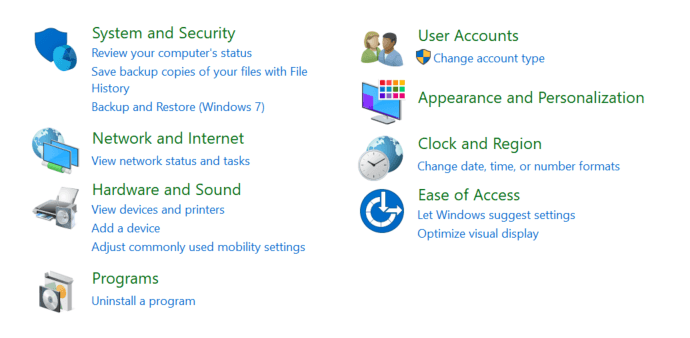
- 컴퓨터에서 실행중인 블리자드 응용 프로그램의 모든 프로세스를 닫습니다.
- 오른쪽 클릭 작업 표시 줄> 작업 관리자 관련된 모든 프로세스를 종료하십시오. 눈보라 앱.
- 눌러 윈도우 키, 유형 제어, 열고 제어판.
- 클릭 제거 아래 프로그램 링크 프로그램들.
- 선택 눈보라 설치된 앱 목록에서 앱을 클릭하고 제거.
- 딸깍 하는 소리 예 조치를 확인합니다.
1.2 블리자드 설치 파일 정리
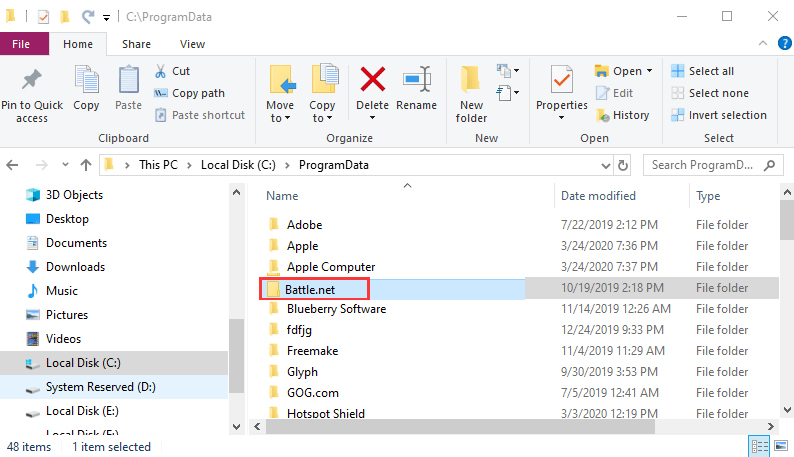
- 제거되면 파일 탐색기를 열고 다음 위치로 이동합니다.
- C: ProgramData
- 찾아보십시오 Battle.net 또는 눈보라 폴더.
- 폴더를 마우스 오른쪽 버튼으로 클릭하고 지우다.
- 프레스 Windows 키 + R 열기 위해 운영.
- 유형 % AppData % Enter를 누르십시오.
- 에서 로밍 폴더에서 Battle.net 또는 Blizzard 폴더로 이동하여 삭제하십시오.
1.3 블리자드 재설치
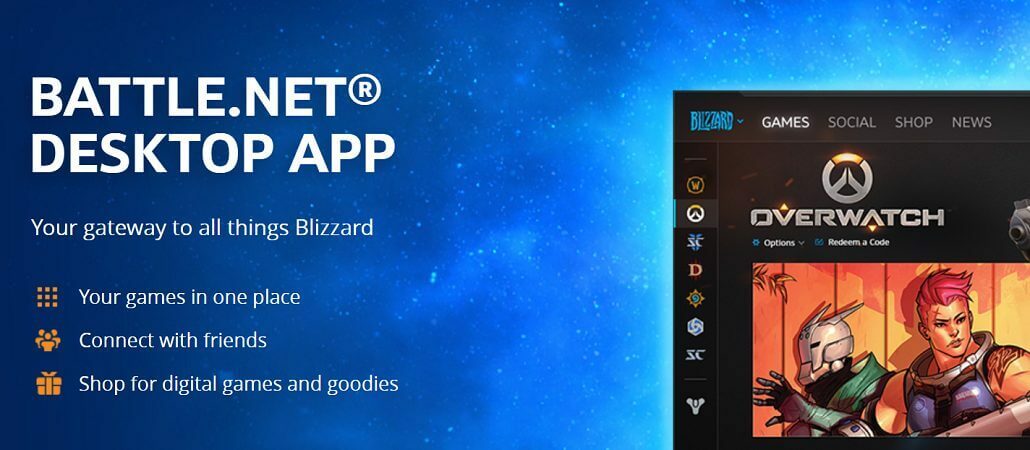
- 모든 폴더가 삭제되면 Blizzard 응용 프로그램을 다시 설치하십시오.
- 블리자드 열기 링크 최신 버전의 앱을 다운로드하십시오.
- 설치 프로그램을 두 번 클릭하여 앱을 설치하십시오.
- 설치하는 동안 Windows 설치 디렉토리를 선택해야합니다. (씨:/ 대부분의 경우) 설치 경로로.
- 앱을 실행하고 로그인을 시도하십시오.
블리자드 애플리케이션을 새로 설치하는 것이 예상치 못한 오류를 제거하는 유일한 방법이라고합니다. 그러나 앱이 오류를 다시 발생시키지 않도록 블리자드 앱을 루트 디렉토리에 설치해야합니다.
블리자드 앱이 초기화 중에 멈춰 있습니까? 문제를 해결하는 방법은 다음과 같습니다.
2. 수정 실패 – 네트워크 오류
2.1 다른 지역 시도
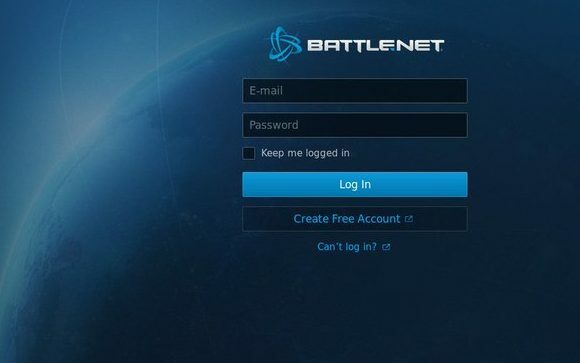
- 미국 버전을 다운로드하려는 경우 EU 버전을 대신 사용해보십시오.
- EU 버전을 다운로드하려는 EU 사용자에게도 동일하게 적용됩니다.
- 블리자드에 따르면 지역을 변경하면 다른 지역의 패치 서버가 사용되므로 연결 문제를 해결할 수 있습니다.
- EU 및 미국 지역에 대한 다음 배포 링크를 시도하십시오.
- 미주
- 유럽
- 패치를 설치하고 실패한 네트워크 오류가 해결되었는지 확인합니다.
2.2 시도 할 다른 솔루션
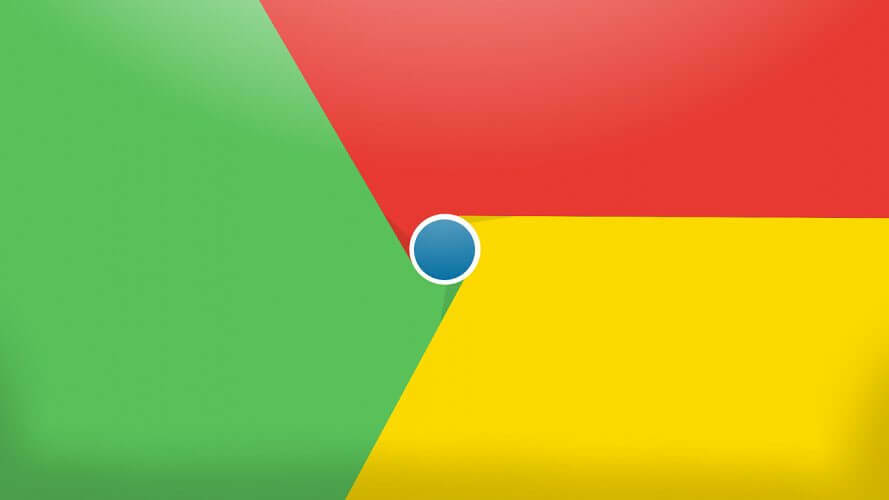
- 현재 사용중인 웹 브라우저가 아닌 다른 웹 브라우저를 사용해보십시오.
- 구성 문제에 대한 프록시 설정을 확인하십시오.
- 무선 네트워크에 있고 라우터가 이중 금지 연결을 지원하는 경우 2.4GHz와 5GHz 네트워크간에 전환 해보십시오.
- 다른 네트워크를 사용해보십시오. 모바일 핫스팟을 켜고 시스템을 네트워크에 연결합니다.
- 대체 네트워크를 사용하여 블리자드 앱에 로그인 할 수 있는지 확인하십시오.
블리자드 Battle.net 네트워크 및 예상치 못한 오류는 일반적으로 잘못된 설치 또는 네트워크 문제로 인해 발생합니다. Windows에서 블리자드 앱의 문제를 해결하려면이 문서의 단계를 따르십시오.
 여전히 문제가 있습니까?이 도구로 문제를 해결하세요.
여전히 문제가 있습니까?이 도구로 문제를 해결하세요.
- 이 PC 수리 도구 다운로드 TrustPilot.com에서 우수 등급 (이 페이지에서 다운로드가 시작됩니다).
- 딸깍 하는 소리 스캔 시작 PC 문제를 일으킬 수있는 Windows 문제를 찾습니다.
- 딸깍 하는 소리 모두 고쳐주세요 특허 기술 문제를 해결하는 방법 (독자 전용 할인).
Restoro는 0 이번 달 독자.
자주 묻는 질문
블리자드 배틀이라면. Net 앱이 작동하지 않습니다. 컴퓨터를 다시 시작하십시오. 문제가 지속되면 시도해보십시오. 드라이버 업데이트 및 Windows OS.
예, Battle.net은 자주 업데이트되어 매우 안정적입니다. 그러나 클라이언트 충돌과 같은 것을 발견하면 Battle.net 문제 해결 방법에 대한이 문서.
예, 누구나 블리자드 배틀을 다운로드 할 수 있습니다. Net 앱을 사용하고 무료로 기능을 최대한 활용하십시오.


